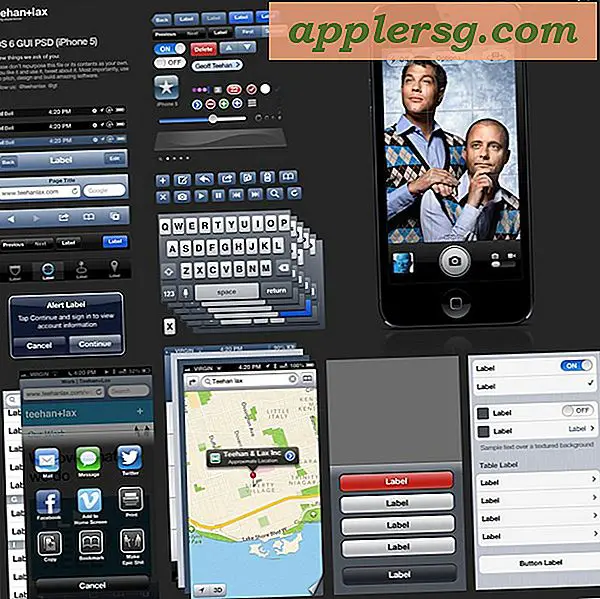Cara SSH ke iPhone (atau iPad)

Anda mungkin sudah tahu bahwa iOS memiliki arsitektur unix yang mendasari yang sama dengan Mac OS X, dan karena ini Anda dapat SSH ke iPhone atau iPad seperti Anda akan terhubung ke Mac lain atau mesin berbasis unix.
Karena ternyata bagi kita pengguna nerdier, kemampuan ini dinonaktifkan tanpa jailbreak, sehingga untuk SSH ke perangkat iOS Anda, Anda perlu melakukan jailbreak terlebih dahulu. Cara melakukannya bervariasi pada versi iOS apa yang digunakan perangkat keras Anda, tetapi Anda dapat menemukan info jailbreak kami di sini atau hanya mencari versi redsn0w yang sesuai.
Untuk memperjelas, ini adalah panduan tentang cara mengatur kemampuan SSH ke iPhone atau iPad Anda dari komputer lain, jika Anda hanya mencari klien SSH untuk iPhone atau iPad, Prompt di iOS App Store sejauh ini adalah yang terbaik, dan biaya $ 7, 99.
Cara Menata SSH lalu Menghubungkan dengan SSH ke iPhone atau iPad
Seperti yang disebutkan sebelumnya, hal pertama yang perlu Anda lakukan adalah jailbreak, yaitu di luar cakupan artikel ini tetapi mudah dilakukan. Setelah iPhone, iPad, atau iPod touch Anda di-jailbreak, lanjutkan dengan yang berikut:
Langkah 1) Dari Perangkat iOS :
- Luncurkan Cydia dan cari dan instal OpenSSH (ada di bagian jaringan di Cydia) - Anda tidak akan melihat apa pun di Springboard karena ini berjalan di latar belakang
- Setelah OpenSSH diunduh dan diinstal, ketuk ke "Pengaturan" dan kemudian ke "Wi-Fi"
- Ketuk tanda panah di sebelah perute WiFi yang Anda sambungkan, ini akan memunculkan pengaturan jaringan nirkabel
- Buat catatan Alamat IP terlihat di layar pertama, sebagai contoh kita akan mengatakan itu 192.168.1.103
Langkah 2) SSH dari Mac atau Windows PC Anda :
- Luncurkan Terminal di Mac OS X, atau PuTTY untuk pengguna Windows
- Ketik yang berikut di baris perintah:
- Tunggu satu atau dua menit sementara kunci enkripsi SSH dihasilkan, terimalah ketika (jika) diminta - penundaan ini hanya terjadi saat pertama kali Anda ssh dari komputer ke perangkat iOS
- Ketika dimintai kata sandi, gunakan "alpine" tetapi tanpa tanda kutip, ini adalah kata sandi default untuk semua perangkat iOS
ssh root@192.168.1.103
Ingat untuk menggunakan alamat IP yang Anda temukan di langkah sebelumnya pada iPhone Anda
Langkah 3) Ubah Kata Sandi iOS Default :
Anda sekarang akan terhubung ke iPhone atau iPad Anda melalui SSH. Hal pertama yang ingin Anda lakukan adalah mengubah kata sandi default, jika tidak ada orang di jaringan yang secara teoritis dapat terhubung ke iPhone, iPad, atau iPod touch Anda. Ini hanya masalah mengetikkan perintah berikut:
passwd
Berikan kata sandi baru dan konfirmasikan saat diminta.
Sekarang Anda ingin mengubah kata sandi 'mobile' ID agar aman, ini pada dasarnya prosedur yang sama:
passwd mobile
Masukkan kata sandi baru dan konfirmasikan.
Video di bawah ini berjalan melalui proses mengubah kata sandi root. Ini sangat mudah dan hanya membutuhkan beberapa saat.
Jika Anda berencana untuk sering terhubung ke perangkat iOS Anda, Anda mungkin ingin mengatur alamat IP DHCP manual sehingga tidak berubah pada Anda, dan kemudian setup alias SSH sehingga Anda tidak perlu mengetikkan seluruh string koneksi lagi .
SSH ke iPhone Anda dari iPhone (atau iPad ke dirinya sendiri, dll) yaitu: Hubungkan ke localhost :
Untuk terhubung ke localhost dari perangkat iOS Anda, Anda hanya perlu memiliki klien SSH atau Terminal di iPhone itu sendiri. Sekali lagi, saya akan menyarankan Prompt dari iOS App Store, tetapi ada opsi lain di luar sana.
SFTP ke iPhone atau iPad :
Mentransfer file ke iPhone atau iPad hanya masalah menggunakan SFTP setelah OpenSSH telah diinstal dan sedang berjalan. Anda akan menggunakan alamat IP, login, dan kata sandi yang sama sebagai koneksi dengan SSH, hanya dari klien ftp bukannya Terminal. Beberapa klien FTP gratis yang baik adalah CyberDuck untuk Mac, atau Filezilla untuk Mac, Windows, dan Linux.





![Apple Menjalankan Iklan TV “Ditembak pada iPhone 6” Menampilkan Kemampuan Kamera [Video]](http://applersg.com/img/iphone/415/apple-runs-shot-iphone-6-tv-commercials-showing-off-camera-abilities.jpg)